win7无损分区和调整合并
win7利用自带磁盘管理分区和合并以及新建拓展分区

Win7利用自带磁盘管理工具进行分区合并及新建拓展分区一、磁盘分区合并在Win7系统下对硬盘进行分区。
很多时候我们出于某些原因需要在硬盘上划分一块新区域,说到这里,大家可能想到了很多第三方的硬盘分区工具,其实在Win7中不需要繁琐的操作和第三方软件就可以在系统下直接进行分区。
首先,右击“计算机”进入“管理”。
会进入到一个叫做“计算机管理”的界面,找到左边目录中“存储”下的“磁盘管理”并且选中,这时候中间的界面就会出现磁盘的详细信息。
图一,我们以D盘为例,介绍怎样分区以及合并分区。
点选D盘的那个方块区域然后右击,会出现一个菜单,选择“压缩卷”。
系统会计算可压缩的空间,稍等片刻会出现一个空间分配的界面。
我们要做的就是在第三栏输入需要压缩的空间大小(单位是MB),比如我想分出1G的空间,那么我输入1024,然后点击“压缩”就好了。
图二,图三,之后我们可以看到在D盘右边多了一块区域,这就是我们刚才分出来的那1G空间。
图四,建立新的磁盘卷,右击新划分出来的区域,选择“新建简单卷”会进入“新建简单卷向导”,首先要选择新建分区的大小,这里我选择将刚才压缩出的空间全部划分为一个分区,也就是1024。
然后按“下一步”,会让我们选择新建卷的驱动器号,选择“T”好了。
继续“下一步”,在这里可以选填卷标,就在“示例1”的地方,比如新分区用来存放音乐,可以填“资料”,不填的话也没有影响,其他的设置默认就可以了。
在完成这一系列操作以后,新的分区就建立好了!图五至图九,下面再介绍一下合并分区的方法,实际上就是划分新分区的逆操作。
例如我们准备把T盘合并到D盘,首先右击T盘选择“删除卷”,删除后就会留下一块未分配的空间(删除后该分区内所有数据将被删除,如果有重要文件需要提前备份!)。
这时右击D盘选择“扩展卷”就会出现“扩展卷向导”,一步步按照提示操作就可以将T盘合并至D盘了。
图十,二,win7如何利用磁盘管理创建扩展分区Win7系统下管理新硬盘,进入“计算机管理→磁盘管理”窗口后,虽然可以对新硬盘进行格式化和创建主分区的操作,但却无法建立扩展分区。
win7、win8系统分区和合并教程

右击我的电脑,点击管理,然后点击磁盘管理,以f盘分区和合并做一个简单教程。
1.右击f盘,然后点击压缩卷,修改第三行的数据,此数据代表分出去的空间,第四行数据表示分区后f盘剩下的空间。
我这里f盘预留50G,f盘总共146g,因此应分出去96G,第三行的数据改为96000,然后点击压缩。
2.压缩后出现了一个96G的压缩卷。
由于实际上1G=1024M,而我们规划分区容量时只需要近似的计算空间,因此,在规划分区容量时按照1G=1000M处理。
正因为近似处理,所以这里实际上出现的空间是9
3.75G,与96G有点点误差。
不需要纠结这些。
3.在新增的压缩卷上点击右键,然后点击“新建简单卷”,然后一直点击“下一步”,直至完成分区。
这样就出现了一个新的分区I盘。
4.再将I盘按照上面的步骤分50G出来。
在I盘上面点击右键,点击压缩卷,第三行改为50000.
5. 点击压缩。
出现新的分区。
6.在新的分区上面右键,点击新建简单卷,然后一直点击下一步,直至完成,这样,一个崭新的J盘从此诞生了,我的计算机面貌从此焕然一新了。
下面介绍一下分区合并的教程。
以将I盘、J盘合并到F盘为例。
1.先将鼠标放到最后的盘,即J盘上面,右击鼠标,然后点击删除卷。
2.将鼠标放到I盘上面,右击鼠标,点击删除卷。
这样以前的I盘和J盘合并成了一个新的压缩空间,这个压缩空间的容量等于I盘和J盘的容量之和。
3.将鼠标放到F盘上面,右击扩展卷,一直点击下一步,直至完成,这样就将F、I、J盘合并了,恢复了到以前那四个盘的样子,F盘以淘气、可爱,调皮,容量大的面貌再次与观众见面了。
Windows7无损分区、合并教程

Vista、Windows7无损分区、合并教程!【30张图片深入讲解】4411新货上架了,且预装的windows7,虽然只是home basic,但毕竟打着正版的旗号,相信很多人也是冲着这个去的。
准备购机持币观望的灰太狼们也都牙痒痒了!也的确是该下手的时候了。
预装了新系统的机器不少机油们都入手了,其中不乏595、596的高配。
随之而来的是衍生出来的问题,最集中的就是WIN7的分区的相关提问。
这些天不断看到有版主在回复中说WIN7暂时无法无损分区,我开始以为是个别版主的个别现象,但是不断有多个版主都说WIN7无法分区,就有点奇怪了。
因为经我手分区的WIN7已经很多台了,其中也包括预装正版的595,后来才从落叶版主那得知,原来某位商家给预装WIN7的新机器分区没能成功,和HP工程师联系,工程师称正版WIN7的系统无法分区,以至最后以讹传讹都认为WIN7无法分区。
以讹传讹是件很可怕的事,包括前段时间一直在炒的WIN7和SLIC的关系,每天周而复始的不断有人在群里提问SLIC的问题,以至后来看到SLIC这四个字母就头大。
其实激活WIN7有很多种方法,SLIC是其中一种而以,也最复杂的一种。
即便像425、168这类没有预装系统的机器,完全不必理会SLIC!很多工具都可以永久激活WIN7。
其实ADDS无法分区的事我也遇到过,分完区按“挂起”操作,机器重启后,直接进入了系统,没有完成DOS部分应完成的工作,且进入系统以后分区依旧,并没有成功分区。
因为当时用的是所谓“破解汉化版”,而且安装过程没要求输入注册码,所以现在回忆起来应该问题集中在两个方面,1、有可能与汉化有关,因为此后针对WIN7的数次分区,用的都是英文原版。
都没出现过此类问题;2、有可能与所谓的“破解”有关。
入正题。
当下针对系统的无损分区,霸主只有2个,XP下的PQ(即分区魔术师);以及针对新系统构架VISTA、Windows7的ADDS,ADDS全称Acronis Disk Director Suite!注意:1、一些正版WIN7不能创键分区的,先参考《Vista、Windows7无损分区、合并教程--续【预装正版win7的分区】》一贴,再按本贴步骤操作2、分区有风险,任何号称无损分区的软件,都不能百分之百的做到真正无损,分区失败数据丢失的现象是有的。
Win7操作系统拆分与合并硬盘资料

解密神奇的Win7压缩卷功能要了解Win7压缩卷的强大功能,我们就需要进入到管理界面,首先右键点击桌面计算机图标,并找到右侧管理选项。
计算机管理选项前面有一个盾牌图标在弹出的计算机管理界面中找到存储栏的磁盘管理选项,单击磁盘管理选显卡右侧会出现磁盘的使用状况。
之后找到存储下的磁盘管理工具可以看到C盘作为Windows7系统盘,出厂时默认分给了系统盘60GB空间,而D盘作为常用的资料盘,其体积远大于C盘容量6-7倍,很显然,这不大合理。
我们接下来便会利用Windows7自带的压缩卷功能将D盘空间拆分成三份,两个120GB和一个160G分区。
磁盘管理界面在D盘状态栏单击右键弹出的下拉菜单里找到压缩卷选项,单击即可运行磁盘功能。
其中压缩卷是进行磁盘分区使用,拓展卷是进行磁盘合并使用,而删除卷则是用于删除磁盘分区,从而将磁盘分区变为未分配模式,在该模式下,未分配区域是不会再前台显示的。
单击右键进行压缩卷分区由于磁盘空间大小不同,我们选取的压缩卷进行分区时,系统会计算该盘的压缩空间,这一期间,机器会产生几秒钟顿卡,属正常现象。
压缩卷计算磁盘可用压缩空间在弹出的对话框中显示,D盘目前共有415497MB总空间,而已经使用了43724MB空间之后,剩余可支配的空间为371698MB。
这里各位网友需要注意,在进行压缩卷拆分可用区域时,数据不会被压缩卷拆分,而会保留在主驱动器当中。
拆分出来的区域为空余区域,即没有进行分配的磁盘空间。
•合理拆分Win7压缩卷空间我们在压缩卷容量中填写所需要压缩的空间大小,如果我们需要在400GB的主硬盘空间中分离出两个120GB的存储区域,就要进行计算。
即120GB*1024=122880MB(这里需要注意所有的压缩卷都是以MB作为换算单位)压缩空间量即需要分配的空间大小压缩卷设置完毕后我们会发现在D盘右侧多出一块未分配区域,这块区域就是我们刚刚从D盘压缩出来的空余存储空间,不过我们需要经过新建简单卷来使该区域在前台显示。
win7无损分区和硬盘分区调整合并 无损分区和硬盘分区调整合并 Partition Magic 调整分区
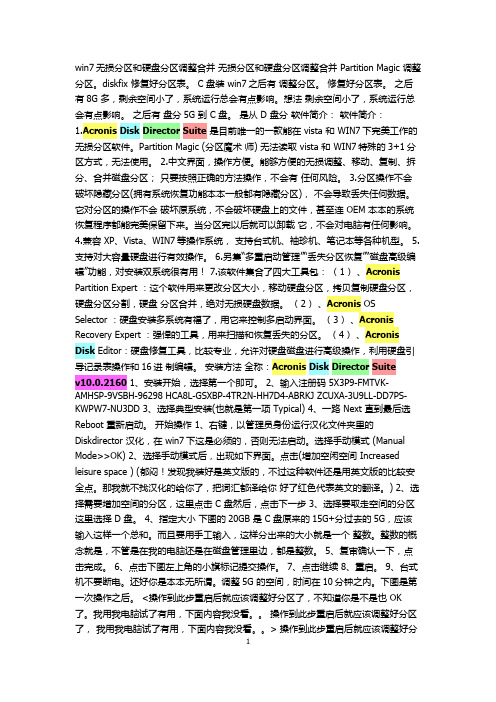
win7无损分区和硬盘分区调整合并无损分区和硬盘分区调整合并 Partition Magic 调整分区。
diskfix 修复好分区表。
C 盘装 win7之后有调整分区。
修复好分区表。
之后有8G 多,剩余空间小了,系统运行总会有点影响。
想法剩余空间小了,系统运行总会有点影响。
之后有盘分5G 到 C 盘。
是从 D 盘分软件简介:软件简介:1.Acronis Disk Director Suite是目前唯一的一款能在 vista 和 WIN7下完美工作的无损分区软件。
Partition Magic (分区魔术师) 无法读取 vista 和 WIN7特殊的3+1分区方式,无法使用。
2.中文界面,操作方便。
能够方便的无损调整、移动、复制、拆分、合并磁盘分区;只要按照正确的方法操作,不会有任何风险。
3.分区操作不会破坏隐藏分区(拥有系统恢复功能本本一般都有隐藏分区),不会导致丢失任何数据。
它对分区的操作不会破坏原系统,不会破坏硬盘上的文件,甚至连 OEM 本本的系统恢复程序都能完美保留下来。
当分区完以后就可以卸载它,不会对电脑有任何影响。
4.兼容 XP、Vista、WIN7等操作系统,支持台式机、袖珍机、笔记本等各种机型。
5.支持对大容量硬盘进行有效操作。
6.另集“多重启动管理”“丢失分区恢复”“磁盘高级编辑”功能,对安装双系统很有用!7.该软件集合了四大工具包:(1)、Acronis Partition Expert :这个软件用来更改分区大小,移动硬盘分区,拷贝复制硬盘分区,硬盘分区分割,硬盘分区合并,绝对无损硬盘数据。
(2)、Acronis OS Selector :硬盘安装多系统有福了,用它来控制多启动界面。
(3)、Acronis Recovery Expert :强悍的工具,用来扫描和恢复丢失的分区。
(4)、Acronis Disk Editor:硬盘修复工具,比较专业,允许对硬盘磁盘进行高级操作,利用硬盘引导记录表操作和16进制编辑。
win7自带分区与合并方法.
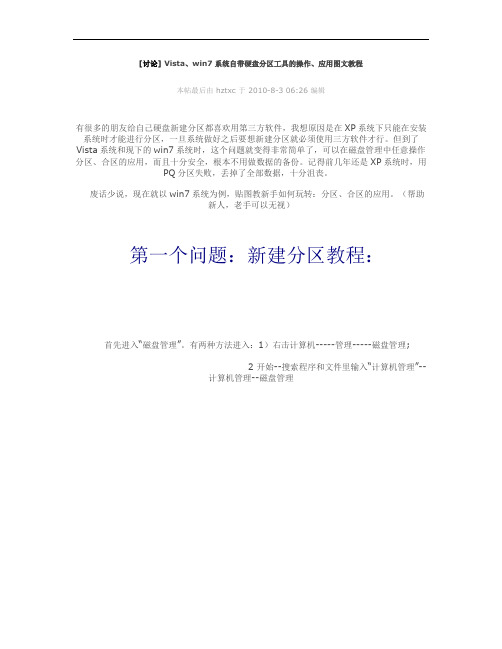
[讨论] Vista、win7系统自带硬盘分区工具的操作、应用图文教程本帖最后由 hztxc 于 2010-8-3 06:26 编辑有很多的朋友给自己硬盘新建分区都喜欢用第三方软件,我想原因是在XP系统下只能在安装系统时才能进行分区,一旦系统做好之后要想新建分区就必须使用三方软件才行。
但到了Vista系统和现下的win7系统时,这个问题就变得非常简单了,可以在磁盘管理中任意操作分区、合区的应用,而且十分安全,根本不用做数据的备份。
记得前几年还是XP系统时,用PQ分区失败,丢掉了全部数据,十分沮丧。
废话少说,现在就以win7系统为例,贴图教新手如何玩转:分区、合区的应用。
(帮助新人,老手可以无视)第一个问题:新建分区教程:首先进入“磁盘管理”。
有两种方法进入:1)右击计算机-----管理-----磁盘管理;2 开始--搜索程序和文件里输入“计算机管理”--计算机管理--磁盘管理打开进入虚拟的磁盘管理以后,就可以看到本计算机共有4个分区:不用说C盘是系统盘,是主分区;D盘也是主分区。
本人机子是Dell,系统能识别两个主分区。
是这样的,如果用主分区D盘划分分区,那么新建的第三个分区也一定是主分区,因为已经有两个主分区了,系统不允许有第三个主分区,所以不能用C盘和D盘来划分新的分区。
那么我要增加或减少C盘或D盘的空间怎么办?稍安勿燥,帖子的最后还要做特别说明!!!F盘和E盘同为逻辑分区。
因系统不限制逻辑分区的量数,就可用F盘或E盘来新建新的逻辑分区了。
用眼睛扫描一下,F盘大点,就以F盘为例讲解如何分区。
右击F盘的框,选择“压缩卷”。
如下图:在下面这个图里的对话框里显示:整个F盘大小约73.94G,里面装了不少的电影文件,只剩下了4个多G的可用空间,那我就假设要新建一个2G的逻辑分区,就在“输入压缩空间里”框里输入2048(单位:MB),刚好2个G,输入的这个数字决不可以大于”可用压缩空间大小“里面的数字,否则不能操作下一步。
win7硬盘分区怎么合并

win7硬盘分区怎么合并
win7硬盘分区合并方法
首先你需要把硬盘腾出一个能存储移动硬盘中所有文件的空间:
建一个文件夹来整理
打开移动硬盘
全选里面的文件复制
到刚才的文件夹
粘贴
然后再备份分区二里的文件
操作方法一样,只是这次是打开分区2
复制粘贴到刚才的文件夹中
步骤 2
按下win键+r键 (或者直接在开始菜单找运行)
粘贴进 diskmgmt.msc 然后回车
点击磁盘管理
下面的磁盘1就是你的移动硬盘(我的移动硬盘里有重要数据,不能给你做教程用,就用虚拟磁盘代替了请谅解) 然后删除
后面的分区
然后扩展前面的分区
然后一路下一步
不要改设置
然后就这样了。
完成
在打开之前的备份复制粘贴到新分区吧
如果操作不错的话分区一中的文件不会丢失只要整理分区二就好了。
win7无损分区,硬盘合并教程(30张图片详细)
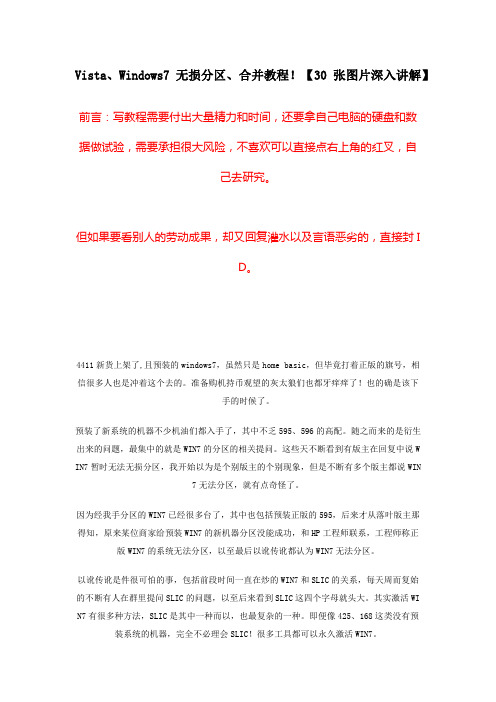
Vista、Windows7无损分区、合并教程!【30张图片深入讲解】前言:写教程需要付出大量精力和时间,还要拿自己电脑的硬盘和数据做试验,需要承担很大风险,不喜欢可以直接点右上角的红叉,自己去研究。
但如果要看别人的劳动成果,却又回复灌水以及言语恶劣的,直接封ID。
4411新货上架了,且预装的windows7,虽然只是home basic,但毕竟打着正版的旗号,相信很多人也是冲着这个去的。
准备购机持币观望的灰太狼们也都牙痒痒了!也的确是该下手的时候了。
预装了新系统的机器不少机油们都入手了,其中不乏595、596的高配。
随之而来的是衍生出来的问题,最集中的就是WIN7的分区的相关提问。
这些天不断看到有版主在回复中说WIN7暂时无法无损分区,我开始以为是个别版主的个别现象,但是不断有多个版主都说WIN7无法分区,就有点奇怪了。
因为经我手分区的WIN7已经很多台了,其中也包括预装正版的595,后来才从落叶版主那得知,原来某位商家给预装WIN7的新机器分区没能成功,和HP工程师联系,工程师称正版WIN7的系统无法分区,以至最后以讹传讹都认为WIN7无法分区。
以讹传讹是件很可怕的事,包括前段时间一直在炒的WIN7和SLIC的关系,每天周而复始的不断有人在群里提问SLIC的问题,以至后来看到SLIC这四个字母就头大。
其实激活WIN7有很多种方法,SLIC是其中一种而以,也最复杂的一种。
即便像425、168这类没有预装系统的机器,完全不必理会SLIC!很多工具都可以永久激活WIN7。
其实ADDS无法分区的事我也遇到过,分完区按“挂起”操作,机器重启后,直接进入了系统,没有完成DOS部分应完成的工作,且进入系统以后分区依旧,并没有成功分区。
因为当时用的是所谓“破解汉化版”,而且安装过程没要求输入注册码,所以现在回忆起来应该问题集中在两个方面,1、有可能与汉化有关,因为此后针对WIN7的数次分区,用的都是英文原版。
- 1、下载文档前请自行甄别文档内容的完整性,平台不提供额外的编辑、内容补充、找答案等附加服务。
- 2、"仅部分预览"的文档,不可在线预览部分如存在完整性等问题,可反馈申请退款(可完整预览的文档不适用该条件!)。
- 3、如文档侵犯您的权益,请联系客服反馈,我们会尽快为您处理(人工客服工作时间:9:00-18:30)。
win7无损分区和调整合并
一、前言
格掉双系统,C盘用来装win7之后,一直感觉C盘有点小,才15G,当初分区时估计考虑一直会用双系统,所以分得有点小了,虽然win7装下来才8G多一点,但个把月用下来,就会扩张到12G左右,到这个时候,剩余空间小了,系统运行总会有点影响,就只好还原系统了,还真麻烦。
早就知道有这么个在win7之下可无损调整分区大小的软件,看网上的教程,感觉好像很完美,安全。
不过呢,当初在家里的台式机上,用Partition Magic调整分区的教训,始终有阴影。
可能当时经验不足吧,弄得损坏了分区表,无法进入系统。
后来进入PE后,整个硬盘格式化,仍然没法重装系统,总之是一团糟。
后来才用diskfix修复好了分区表。
这次考虑了良久,才决定再尝试一下。
最初的想法是,从D盘分5G到C盘。
二、软件简介:
1. Acronis Disk Director Suite是目前唯一的一款能在vista和WIN7下完美工作的无损分区软件。
大家熟悉的Partition Magic (分区魔术师) 无法读取vista和WIN7特殊的3+1分区方式,无法使用。
2. 中文界面,操作方便。
能够方便的无损调整、移动、复制、拆分、合并磁盘分区;只要按照正确的方法操作,不会有任何风险。
3、分区操作不会破坏隐藏分区(拥有系统恢复功能本本一般都有隐藏分区),不会导致丢失任何数据。
它对分区的操作不会破坏你的原系统,不会破坏你硬盘上的文件,甚至连OEM本本的系统恢复程序都能完美保留下来。
当你分区完以后你就可以大大方方地卸载了它,不会对你电脑有任何影响的。
4、兼容XP、Vista、WIN7等操作系统,支持台式机、袖珍机、笔记本等各种机型。
5、支持对大容量硬盘进行有效操作。
6、另集“多重启动管理”“丢失分区恢复”“磁盘高级编辑”功能,对安装双系统很有用!
7、该软件集合了四大工具包:
(1)、Acronis Partition Expert :
这个软件用来更改分区大小,移动硬盘分区,拷贝复制硬盘分区,硬盘分区分割,硬盘分区合并,绝对无损硬盘数据。
(2)、Acronis OS Selector :
硬盘安装多系统有福了,用它来控制多启动界面。
(3)、Acronis Recovery Expert :
强悍的工具,用来扫描和恢复丢失的分区。
(4)、Acronis Disk Editor:
硬盘修复工具,比较专业,允许对硬盘磁盘进行高级操作,利用硬盘引导记录表操作和16进制编辑。
三、安装方法
过程很简单。
偶是鸟语白痴,但有无数次装软件的经验,更有辅助的翻译软件,也就能对付下来了。
说到翻译软件,顺便唠叨几句,用了好几款东东,金山词霸当然是好的了,可惜没有免安装版,而且软件
又太大,对于偶等简直是浪费。
有道吧,卸了金山后,用过一段时间,感觉不咋样,当然这是菜鸟想法。
今年春节后开始用灵格斯,用到现在,挺舒服的。
整句翻译和整篇朗读,划词翻译,鼠标取词都还可以。
而且又绿色版,可以扩展等等,这不,最近用的就是最新的版本。
全称:Acronis Disk Director Suite v10.0.2160英文版+汉化包/file/f26ce457e01、安装开始,选择第一个即可。
我也只是有选择的截了几张图,没图的部分,就是Next.
2、输入注册码注册机
3、选择典型安装
4、一路Next 直到最后选择Reboot 重新启动。
四、开始操作
1、右键,以管理员身份运行汉化文件夹里的Diskdirector汉化,记住在win7下,这是必须的,否则无法启动。
选择手动模式后,出现如下界面,点击增加空闲空间
2、选择需要增加空间的分区,这里点击C盘然后,点击下一步
3、选择要取走空间的分区这里选择D盘。
4、指定大小。
下图的20GB是我C盘原来的15G+分过去的5G,应该输入这样一个总和。
有些教程上,只是输入比如5G,这是错误的。
而且这里明确一点,要用手工输入,这样分出来的大小就是一个整数。
整数的概念就是,不管是在我的电脑还是在磁盘管理里边,都是整数。
这是第一次调整时截的图,第二次调整E盘到D盘时,我用小滑块移动到25G,后来进入系统之后,在我的电脑里边,显示的是24.9G,但在磁盘管理下是25G,害得我又重弄了一次。
5、复审确认一下,点击完成。
6、点击下图左上角的小旗标记提交操作。
(如果小旗标记呈灰色不可选状态,请点击小旗左侧的前进箭头标记)
7、点击继续
8、重启。
9、然后要做的就是冲上一杯咖啡,等待了。
台式机的话,希望不要有断电的几率出现。
偶本本无所谓。
调整这5G的空间,时间在10分钟之内。
感觉有点不可思议,完全惊讶了。
可能是第一次的调整太完美了,于是紧接着调整第二次、第三次仍然顺利。
下图是第一次的操作之后。
五、得意忘形
1、第四次,大概是有点昏头了,居然想调整和合并一起弄。
就是从G盘调5G空间到F盘,然后,再把H盘整个合并到G盘。
开始过程很顺利,但很慢。
正好有点事,出去了大约半个多小时,回来后,看到屏幕在DOS状态下卡着不动了。
等了一会儿,还是不动。
就随便按了个键,自动重启。
然后就出现下图中的样子。
空间是调整好了,但是合并没有完成。
H盘里大部分的文件都在,就少掉了5G多的备份文件。
2、双击G盘,出现:
3、右键无法磁盘检查,而且没有安全选项,根本不认这个盘。
4、磁盘管理显示,格式为RAW.
5、重新进入软件里,发现H盘少掉的19G成了未分配。
想把这19G合并到G盘中,提示无法操作。
无奈之下,只好重新并回H盘。
6、对于无法打开的G盘,网上四处搜寻解决方法,折腾了一个多小时,终于心灰,右键格式化。
还好,G盘里只是些感觉鸡肋的散片,精华部分都在H盘里。
只是可惜了那备份,但也不算紧要,顶多花几个小时重装一下,再备份。
经此一役,有点晕菜,心里一直想着:可惜了,15G的影片,要好几天才下得下来。
虽然早就看腻,尽管下载地址都留着。
7、过了一个多小时,才从这种状态下恢复过来,想了下前因后果,估计只能一步一步来,心急不得。
心里是这般想,但到底是否如此,还是不得而知。
到底能不能合并呢,总得试一下才心安。
于是,搬掉了部分最重要的文件(大部分都留着)后,再次打开软件,合并G盘和H盘。
重启之后,索性就不看了,直接下车间溜达了半个多小时。
等回到电脑边,发现是桌面状态。
心想,成了。
这是最后完成的分区。
看看偶自产的三星M8800的手机TF卡图标和金士顿U盘图标,挺漂亮的吧......
8、感想
真的是折腾无极限,有点佩服自己了
只是不敢尝试跨分区调整和合并,毕竟D、E、F盘里有很多重要的东西,这可是花了好多时间搜集的软件和视频教程,而且文件还比较多,虽然最最重要的东西都给上传到网易邮箱的私人网盘里和自己的U 盘上了,但剩下的也都是精品啊。
看网上有些教程的截图,都是些新磁盘的分区和合并,磁盘里文件很少,而且演示的跨区合并磁盘大小才几百个MB,甚至只有几十MB的大小,貌似很成功。
但偶是不敢尝试的,所以才有上面的第一次,第二次,第三次......逐步调整,虽然后来高兴得有点过了头......
也算是给他人一个参考吧......
六、补充更新(2010年8月12日)
昨天没事又折腾......
最近下了好多高清视频,G盘显得有些小了。
自从重新调整分区后,用了大概5个月不到,这中间重做了一次系统,除了卡巴和office2010、winrar,其余软件一律都使用绿色版,当然是很稳定的那种版本。
office2010暂时找不到可用的绿色版本,只好安装在D盘。
因此,打全漏洞补丁之后,系统装下来8G不到(关闭休眠,转移页面文件到D盘,如果清理掉系统驱动备份的话,7G都不会到),而且个人习惯,所有的下载、文档、音乐、视频等等都不放在C盘,主浏览器用火狐,而火狐也是绿色便携版,放在D盘。
用了一个月下来,系统占用徘徊在10G左右。
极限清理后,也就8G多一点,所以,感觉C盘分20G,还是浪费了,D盘是属于常用软件和文档、虚拟内存区,也不会放乱七八糟的东东,分25个G显然也有点浪费。
那怎么办呢?再折腾呗......
这次折腾的是跨分区调整,就是直接从C盘、D盘各抽走5G到最后一个G盘去,以前没尝试过,这次肯定要试下,一解心中之惑......
结果是意料中的顺利,这当然是分两步完成的:。
